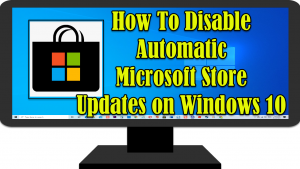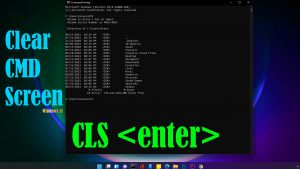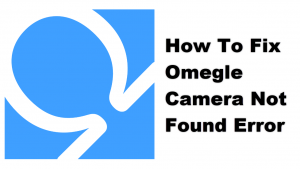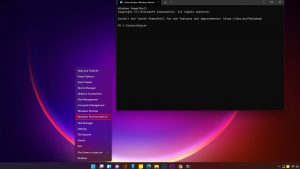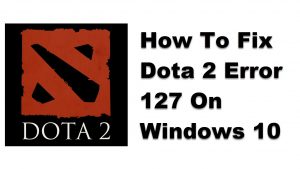Det har vært rapporter Fra Windows-brukere som får en feilmelding RunDLL-feil ved oppstart Av Windows. Når Det oppstår En RunDLL-feil, vises en melding som vanligvis er «den angitte modulen ble ikke funnet» eller en annen lignende feilmelding går som dette «programmet startet ikke riktig». Når RunDLL feilmelding vises, det kan bremser ned ytelsen til datamaskinen eller til tider kan fryse datamaskinen. Her vil vi snakke om løsningene du kan prøve å fikse RunDLL-feil ved oppstart Av Windows.
Fix RunDLL Feil ved Oppstart På Windows 10
RunDLL feil er vanligvis forårsaket av FLERE faktorer som DLL sletting ikke ble riktig gjort, manglende DLL feil som ble forårsaket av shared DLL-filen blir slettet etter avinstallering av et program, shared DLL fil infisert av et virus og eller ble slettet, feil DLL oppføring til en korrupt DLL filer. Hvis Du opplever RunDLL-feil ved Oppstart Av Windows, kan du prøve følgende anbefalte løsninger nedenfor for å fikse det.
Løsning 1: Skann datamaskinen for virus
hvis de delte DLL-filene ble slettet og eller er infisert med et virus, kan Det føre Til At RunDLL-feilmelding oppstår under Oppstart Av Windows. For å fikse det, må du kanskje skanne datamaskinen for virus og trusler og fikser det hvis det er noen.
Slik gjør du dette:
- Trykk På Windows-tasten Eller Start nederst til venstre.
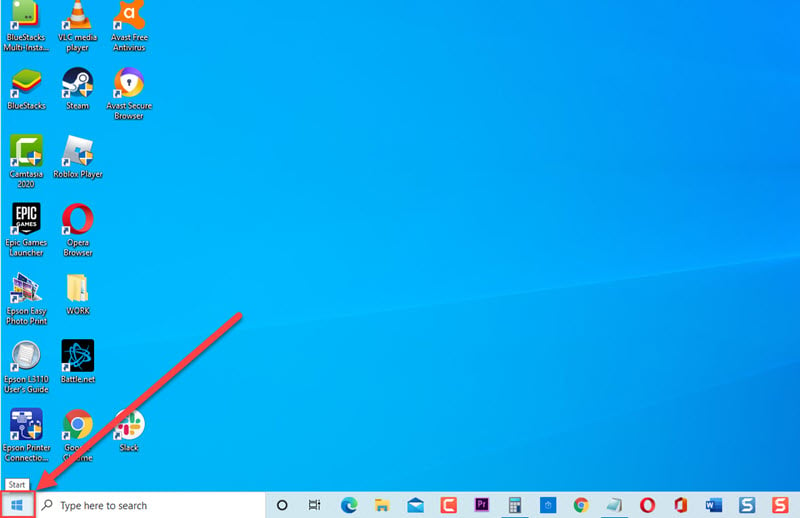
- Klikk På Innstillinger, et ikon som ser ut som et gir.
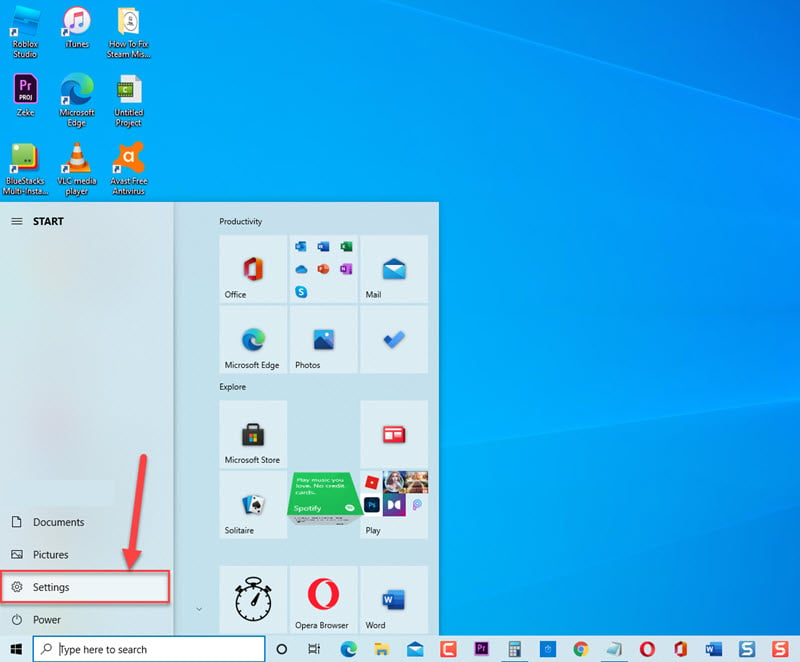
- I Windows-delen klikker Du Oppdater Og Sikkerhet
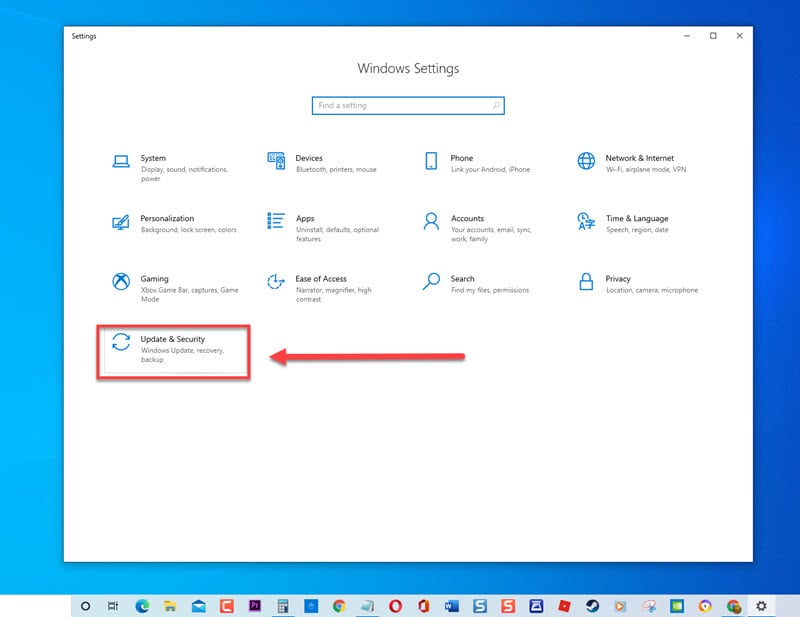
- Klikk Windows Sikkerhet i venstre rute
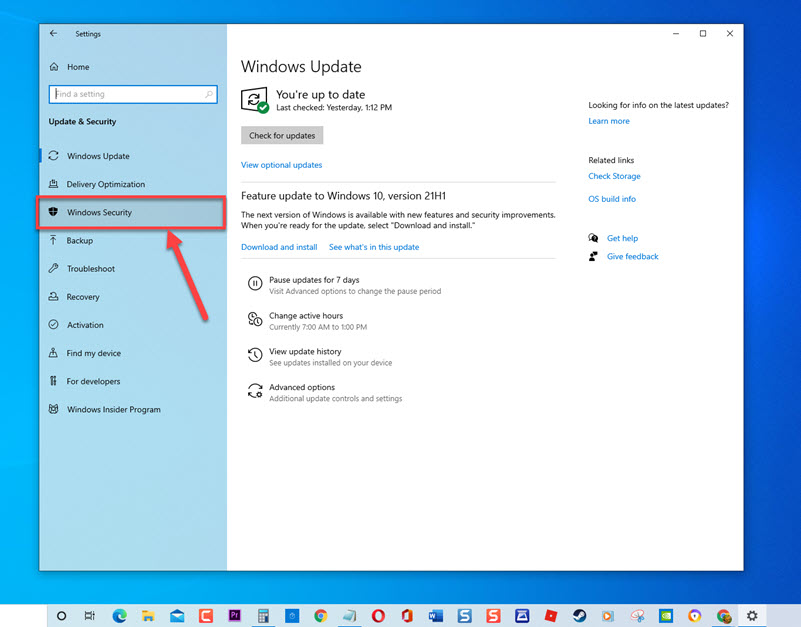
- Klikk Virus Og Trussel Beskyttelse på høyre rute.
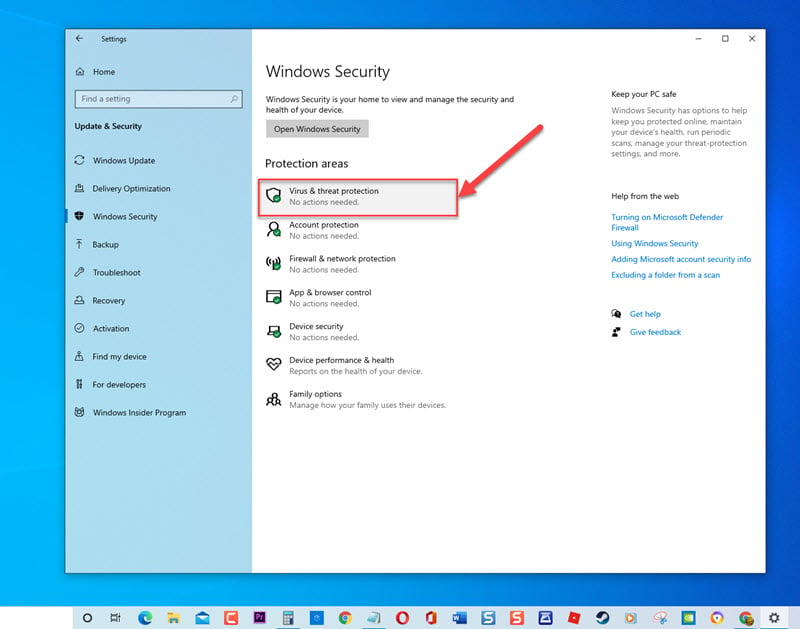
- For Windows Defender Antivirus, klikk På Skannealternativer.
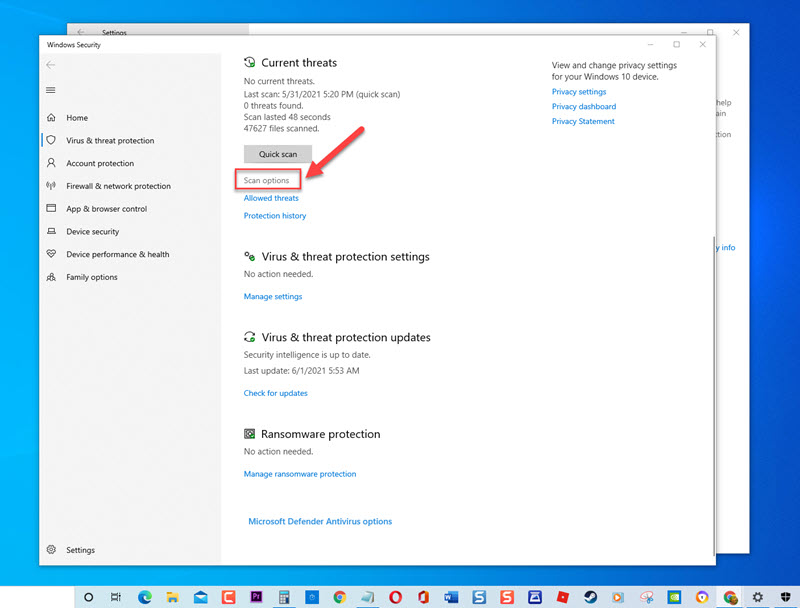
- Klikk På Full skanning.
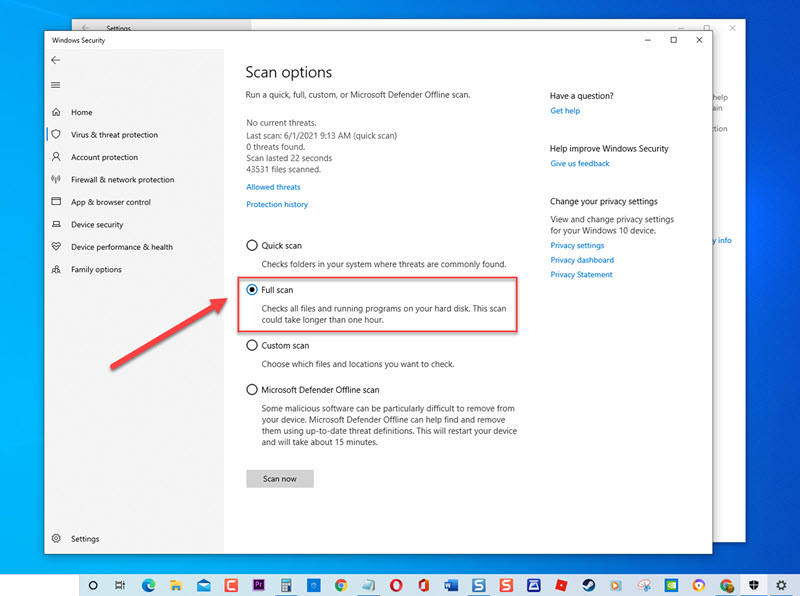
- Klikk På Skann Nå. Windows vil nå søke etter virus og trussel. Vent til prosessen er fullført.
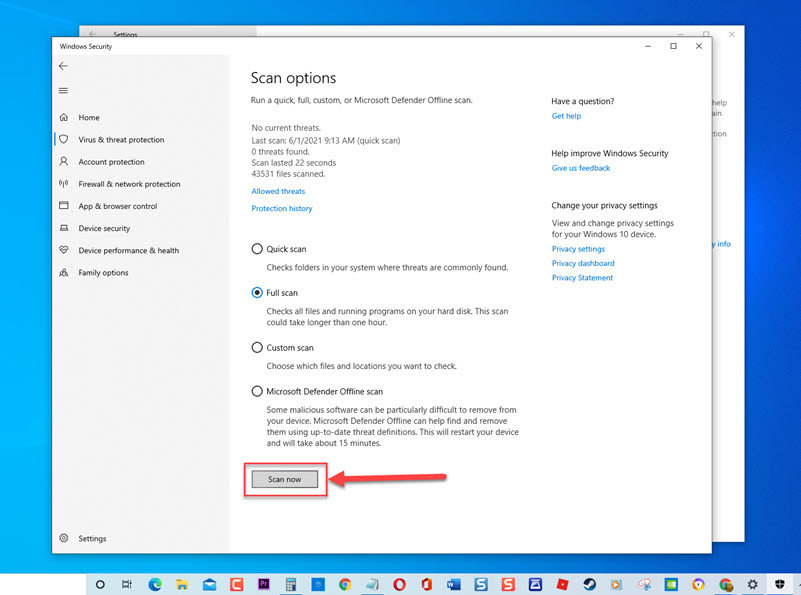
- etter at skanningen er fullført og den ikke kunne identifisere virus Eller trusler, avslutter Du Windows-Sikkerhet
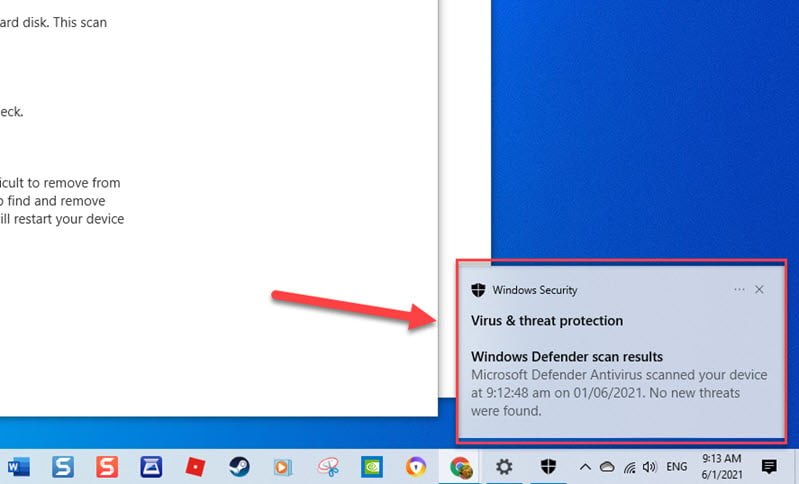
etter skanning datamaskin for virus hjalp ikke fikse feilmelding ved oppstart, fortsett med neste løsning nedenfor.
Løsning 2: Erstatt ødelagt fil ved Hjelp Av Oppstartsreparasjon
siden en av årsakene til at dette problemet oppstår, er en korrupt delt DLL-fil, må du kanskje erstatte den ødelagte DLL-filen ved Hjelp Av Oppstartsreparasjonen.
for å gjøre dette:
- i søkefeltet nederst til venstre skriver du «Gjenopprettingsalternativer»
- Dobbeltklikk På Gjenopprettingsalternativer for å åpne den.
- Under Avansert Oppstart klikker Du Start på Nytt nå-fanen
- Datamaskinen starter til et nytt blått vindu for alternativer
- Klikk Avanserte alternativer
- Klikk Oppstartsinnstillinger
- Ved nye lister over innstillinger klikker Du Aktiver Feilsøking
Løsning 3: Fjern Startup RunDLL-feil manuelt
hvis løsningene ovenfor ikke løste feilproblemet, må du kanskje fjerne startup RunDLL-feilen manuelt. Denne prosessen innebærer å fjerne oppføringen Fra Registerredigering, og deretter deaktivere planlagt oppgave.
for å gjøre dette:
- Trykk Windows-tasten + R på tastaturet for å åpne DIALOGBOKSEN KJØR.
- I KJØR dialogboksen, skriv «regedit» og trykk Enter eller klikk OK for å åpne Registerredigering.
- trykk CTRL + F-tasten I Registerredigering-vinduet. Dette vil åpne» Finn » – funksjonen.
- i Finn-vinduet skriver du inn navnet som ble nevnt i RunDLL-feilen under oppstart. Søking kan noen ganger ta en stund, vent på at den skal fullføres.
- Klikk På Neste.
- når navnet er vist, høyreklikk på registeroppføringen og klikk deretter slett fra rullegardinmenyen.
- Avslutt Registerredigering.
- Trykk Windows-tasten + R på tastaturet igjen for å åpne DIALOGBOKSEN KJØR.
- på KJØR dialogboksen, skriv » taskschd.msc » og trykk Enter eller klikk OK for å åpne Oppgaveplanlegging vinduet.
- I Vinduet Oppgaveplanlegging klikker Du oppgaveplanleggingsbibliotek for å utvide det.
- i Midtruten, bla gjennom listen og finn navnet nevnt På RunDLL feilmelding. Høyreklikk på den og klikk Deretter Deaktiver fra rullegardinmenyen.
- Avslutt Oppgaveplanlegging-vinduet.
- Start Datamaskinen På Nytt
når datamaskinen har startet på nytt, må Du kontrollere Om RunDLL-feilen ved oppstart fortsatt oppstår.
Løsning 4: Slett Midlertidige Filer
det finnes tilfeller når de midlertidige filene som er lagret I App Data-mappen på datamaskinen hindrer RunDLL å kjøre riktig ved oppstart. For å fikse dette, prøv å slette de midlertidige filene og kontroller om RunDLL-feilen ved oppstart fortsatt oppstår.
- Trykk Windows-tasten + R på tastaturet for å åpne DIALOGBOKSEN KJØR.
- i DIALOGBOKSEN KJØR skriver du «C:\Users \ * Ditt Brukernavn * \ AppData \ Local \ Temp» og trykk Enter eller klikk OK. Endre «ditt brukernavn» til brukernavnet på datamaskinen din.
- Trykk CTRL + A for å markere alt
- Høyreklikk på uthevede oppføringer og klikk Deretter Slett Fra rullegardinmenyen.
Kontroller om RunDLL-feil ved oppstart fortsatt oppstår.
etter å ha fulgt de nevnte løsningene, vil Du med hell fikse RunDLL-feilen Ved Oppstart På Windows 10. For flere feilsøkingsvideoer, besøk Vår Thedroidguy Youtube-Kanal.